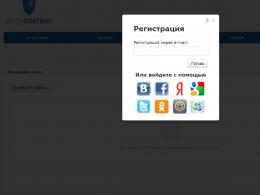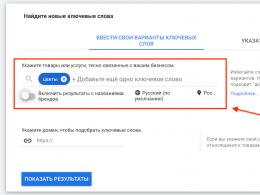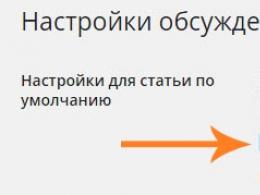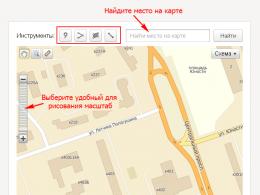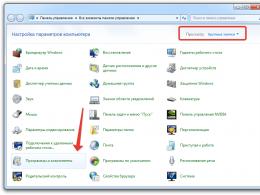Android құрылғысында камераны қалай жақсартуға болады. Смартфонда және планшетте Android үшін эффектілері бар ең жақсы камераны таңдау Android телефонындағы камераны жақсарту мүмкін бе?
Жақында мобильді құрылғылардың камералары соншалықты функционалды болды, олардың кейбірін орташа баға санатындағы камералармен салыстыруға болады. Көшеде қолында «сабын ыдысы» бар адамды кездестіру қиын, одан азды-көпті қолайлы фотосуретті сығып алуға тырысады. Енді барлық жұмысты смартфонның камерасы автоматты режимде жасайды. Дегенмен, дәл осы мүмкіндік әлі де лайықты сапалы суреттерді түсіруге мүмкіндік бермейді және Android телефонындағы камераны қалай жақсартуға болады деген сұрақ көптеген отандық фотографтар үшін өзекті болып табылады.
Заманауи смартфон камерасы
Негізгі ойларды түсіну маңызды. Келесі мақалада біз Android телефонында камераны пайдаланушының талаптарына сай болатындай етіп қалай орнату керектігін түсіндіреміз.
- Рұқсатты тексеріңіз.
- Кескінді тұрақтандыруды қосыңыз.
- Ақ балансты реттеңіз.
- Экспозицияны реттеңіз.
- Түсті көрсетуді реттеңіз.
Түсірілімдердің сапасы біз кейде Instagram-да көретін ең жақсы үлгілермен салыстыруға болады, егер сіз Android жүйесінде камераны дұрыс орната алсаңыз.
Рұқсат тексеру
Камераны (смартфонды) таңдағанда, біз ең алдымен матрицаның өлшеміне (пиксельдер саны) назар аударамыз. Бұл мүлдем дұрыс емес, өйткені кескін сапасына осы параметрге қосымша диафрагма, бағдарламалық қамтамасыз ету және тұрақтандыру мүмкіндіктері әсер етеді. Ажыратымдылық неғұрлым жоғары болса, фотосурет үлкен экранда соғұрлым жақсы көрінеді.
Ең жақсы ажыратымдылықтың суретін алу үшін параметрлерде максималды мүмкін параметрді орнату керек. Мәселе мынада, әдепкі - орташа мән. Сондықтан оны тексеру артық болмайды.
Параметрлердің жанында әрқашан мегабайттағы соңғы фотосуреттің өлшемі көрсетіледі. Егер сізге жоғары сапалы сурет қажет болмаса немесе құрылғы жадында орын жеткіліксіз болса, ажыратымдылықты төменірек орнатуға болады.
Кескінді тұрақтандыруды қосу
Android жүйесінде камераны жақсы орнату жеткіліксіз. Түсіру кезінде смартфон неғұрлым аз мобильді болса, нәтиже соғұрлым жақсы болады. Тыныс алу немесе қолдың банальды шайқауынан туындаған шамалы ауытқу кескіннің бұлыңғыр болуына әкеледі. Сіз деміңізді ұстап, смартфонға мүмкіндігінше аз қысым жасауыңыз керек.
Бұл оңай емес, сондықтан әзірлеушілер камераларды тұрақтандырудың екі түрімен жабдықтайды:
- сандық (орта диапазондағы гаджеттерде);
- оптикалық (жоғары үлгілерде).
Біріншісіне толық сенуге болмайды. Параметрлерде таймер, дауыспен басқару немесе қимылмен басқару опциялары болса, оларды пайдалану керек. Әсіресе нашар жарықтандыру жағдайында. Үлкен сенімділік үшін камераны бекітілген жерге орнату ұсынылады.
Екіншісі ысырма жылдамдығын арттырады және көлік жүргізу кезінде де жақсы фотосуреттер түсіруге мүмкіндік береді, бірақ бейне режимінде максималды әсерге қол жеткізіледі. Пайдаланушы камера параметрлеріндегі опцияны жай ғана қоса/өшіре алады. Ешқандай қосымша әрекет күтілмейді. Сирек жағдайларды қоспағанда, тұрақтандыру түрі хабарланбайды.
Ақ түс балансын реттеу
Бұл функция жылы немесе салқын реңктерді қосу арқылы түсті түзетуге қабілетті. Смартфон камерасы жарықтандыруға байланысты оңтайлы теңгерімді дербес таңдай алады. Дегенмен, жарықтандырудың күрт өзгеруімен автоматиканың жұмыс істеуге уақыты жоқ және оған бейімделу үшін біраз уақыт беру керек.
Пайдаланушы параметрлерде ұсынылған режимдерден ең қолайлы опцияны орната алады:
- «Автоматты»;
- «Күндізгі жарық»;
- «Күншуақ»;
- «Бұлтты»;
- «Көлеңке»;
- «Қыздыру шамы»;
- «Флуоресцентті».
Смартфонның әртүрлі үлгілерінде опцияларды таңдау әртүрлі болуы мүмкін, бірақ атаулардың мағынасы әрқашан анық. Камераны қосу, параметрлерді енгізу және ағымдағы жарықтандыру деңгейіне ең жақсы сәйкес келетін режимді таңдау ғана қалады. Сіз мұны келесідей жасай аласыз:
- Камераны қағаз парағына бағыттаңыз және оның экранда қаншалықты ақ көрінетінін көріңіз.
- Оңтайлы тепе-теңдікті табыңыз.
Түсіру алдында негізгі жарық көзінің орналасқан жеріне назар аудару керек. Егер ол нысанның артында болса, сурет қараңғы болады. Ең жақсы нұсқа - жарық фотографтың артынан түскен кезде.
Экспозицияны бақылау
Экспозиция камера объективіне түсетін жарық мөлшерін білдіреді. Опция дұрыс таңдалмаса, фотосурет тым ашық немесе қараңғы болуы мүмкін.
Автоматты режимде ысырма жылдамдығы бар Android камерасы әдетте параметрлерде «-3» пен «3» бірліктеріне дейінгі айнымалы сандық экспозиция параметріне ие. Қараңғы нысанды ашық фонда түсірсеңіз, теріс мән орнатылады және керісінше.
Автоматты түсіру режиміндегі экспозицияға кірістірілген экспозиция өлшегіш режимі де әсер етеді. Әдетте, параметрлердегі функция «Өлшеу» деп аталады. Әдетте үш нұсқа бар:
- нүкте;
- ортаңғы салмақты;
- матрица.
Біріншісі қараңғы фонда жарқын нысанды немесе жарыққа қарсы күңгірт нысанды суретке түсіру үшін жақсы. Мысалы, егер түсіру күнге қарсы болса. Екіншісі Android жүйесіндегі алдыңғы камераның сапасын жақсартуға мүмкіндік береді, бұл кезде объект пен фон жарықтығы аздап ерекшеленеді немесе нысан композицияның көп бөлігін алады. Үшіншісі кез келген жағдайда оңтайлы.
Өкінішке орай, телефон камерасында түс реттеуі жоқ. Түс әсерлері есепке алынбайды. Шын мәнінде, бұл тек қателерді түзететін және сәндеу қосатын сүзгілер. Сондай-ақ кескін сапасын өте шартты түрде реттеу мүмкіндігі бар.
Пайдаланушының таңдауына үш опция бар:
- ең жақсы;
- тамаша;
- әдеттегі.
Бұл бәрі. Яғни, ақ баланс пен экспозицияны реттеуден басқа, жарық пен түсті реттеуге арналған басқа құралдар жоқ. Егер нәтиже қанағаттанарлық болмаса, дайын фотосуретті графикалық редакторда түзетуге тура келеді.
Енді Android смартфонында камераны қалай дұрыс пайдалану керектігі туралы толығырақ. Көптеген аспектілер бар, бірақ біз әрқашан ең жақсы нәтиже алу үшін негізгі ұсыныстарды бөліп көрсетеміз.
- Жарықты дұрыс пайдаланыңыз.
- Линзаны таза ұстаңыз.
- Объектілерді фокустау.
- Масштабтауды қолданбаңыз.
- Сирек жағдайларда жарқылды пайдаланыңыз.
Жарықты пайдалану
Жоғарыда атап өткеніміздей, жарық көзі фотографтың артқы жағында орналасқаны жақсы. Егер жарық линзаға түссе, жақсы сурет алу өте қиын.
Камералардың жарық сезімталдығы соншалықты жоғары емес, сондықтан оған жақсы жарықтандырылған нысан қажет. Жарықтандыру неғұрлым әлсіз болса, фотосуреттегі шу соғұрлым көп болады. Сондықтан кадрдың дұрыс құрамын барынша пайдалану керек. Қараңғыда жарқылды қолданған жөн.
мөлдір линза
Объективті линзаны әрқашан таза ұстау керек. Түсіру алдында оны құрғақ жұмсақ шүберекпен сүртуге болады. Бұл рамадағы механикалық ақаулардан арылуға көмектеседі. Құм, шаң, саусақ іздері және кір дақтары әрқашан көрінеді.
Оң фокус
Көптеген гаджеттерде тек автофокус пайдаланылады, ол шағын фокустық қашықтыққа байланысты тамаша жұмыс істемейді. Нысанды түсіру кезінде анықтық жеткіліксіз болғанда, смартфонның қозғалысын мүмкіндігінше шектеп, камераны нысанға дәл бағыттап, түсіру үшін уақыт беру керек.
Бірақ кейбір үлгілерде сіз басқа режимдерді таба аласыз:
- Шексіздік. Алыстағы объектілер мен пейзаждарды түсіру үшін қолданылады;
- гиперфокальды. Шыны арқылы, қозғалыста, сондай-ақ спортпен ату үшін өте қолайлы;
- Ірі жоспар. Жарты метр қашықтықтан суретке түсіру үшін қолданайық.
Бұл режимдер пайдаланушының мүмкіндіктерін біршама кеңейтеді, бірақ олар нақты камераға тән еркіндік бермейді.
Масштабтау әсері
Смартфон камераларында оптикалық масштабтау одан да сирек кездеседі. Бұл үйдегі фотограф үшін үлкен хит және сіз опцияны шектеусіз пайдалана аласыз. Әрбір гаджетте болатын сандық масштабтау тек кескінді бұзады, кейде пропорцияларды лайықты түрде бұзады.
Оптика болмаса, нысанға өзіңіз жақындағаныңыз дұрыс, әйтпесе жақсы түсірілім болмайды. Төтенше жағдайларда суретті редакторда қиюға болады - ол көрнекі түрде жақынырақ болады. Үйде қабаттасатын камераны сатып алу арқылы Android телефонындағы камераны жақсартуға болады.
Flash-ті жиі пайдалану керек пе?
Түнде жарқылсыз түсіру нашар. Егер жарық жеткіліксіз болса, фотосуретті ажырату қиын болады. Сіз бұл бизнеске араласпауыңыз керек, сондықтан автоматты режимді өшірген дұрыс. Түнде де жарықтандыру жеткілікті, егер абсолютті қараңғылық туралы айтпасақ.
Бұл жағдайда жарқыраған жарқыл жарты кадрға жағымсыз жарқыл қалдыруы мүмкін. Оны пайдалану қажеттілігіне күмәнданған кезде, салыстыру үшін бірнеше суретті түсіру ұсынылады - жарқылмен және жарқылсыз.
Камераға балама болып табылатын қолданбалар
Қаншалықты жақсы болса да, кейде камераны жаңартқыңыз келеді. Мұның көптеген себептері бар: қызықсыз интерфейс, «қате» бағдарламалық жасақтама, функционалдық жетіспеушілік немесе басқа нәрсе. Бақытымызға орай, стандартты қосымшаны толықтыруға болады. Google Play-де кез келген талаптар үшін опцияны таңдауға болады.
Камераны күшейту: HD камерасы
Қолданба орыс тілін қолдамайды, бірақ ең жақсылардың бірі болып саналады. Android 4.0 және одан кейінгі нұсқалары бар құрылғыларға қолдау көрсетіледі. Бұл камера автофокус, бірақ кеңейтілген параметрлер санымен таң қалдырады. Негізгі мүмкіндік - үш тақырыпты қамтитын әдемі және ыңғайлы интерфейс: алтын, қызғылт, көк.
Ол түсіру және тұрақтандыру параметрін жүзеге асырады, бұл көкжиекті және кірістірілген QR код сканерін толтырмай суретке түсіруге мүмкіндік береді.
HD Camera Pro қолданбасының ақылы нұсқасы бар.
DSLR камерасы: көптеген параметрлері бар тамаша функционалдылық
Бұл қолмен фокусталған Android камерасы және осы түрдегі ең жақсы қолданбалардың бірі. ОЖ 4.0 және одан жоғары нұсқасы бар гаджеттермен үйлесімді. Ақылы нұсқасы бар.
Ол аналогтардан екі режимді ысырма түймесі, кез келген жерде фокус аймағын орнату, ISO таңдау мүмкіндігі, анық гистограмма, үш режимі бар ыңғайлы кадр торы және бақылау фокусымен ерекшеленеді.
Бұған қоса, ысырма түймесінің орнына дыбыс деңгейі пернелерін пайдалануға болады. Осылайша, стандартты камераны осы камераға ауыстыру фотосуретті түбегейлі өзгертеді.
Қорытынды жасайық
ISO (жарық сезімталдығы) сияқты параметр туралы ұмытпаңыз. Смартфон камераларының параметрлерінде ол да реттеледі. Әдетте, таңдау үшін «Автоматты» режим және бірнеше сандық мәндер (100, 200 немесе одан да көп) ұсынылады. Жоғары мән төмен жарықта анық суреттерді түсіруге мүмкіндік береді. Қалыпты жағдайда шудың пайда болуын шектеу және айқындықты жақсарту үшін төменгі мәндерді пайдалану ұсынылады.
- Фотосуреттердің сапасын жақсарту үшін White Balance функциясы жарықтандыру түріне (қыздыру немесе флуоресцентті, табиғи жарық, күн немесе бұлтты ауа райы) байланысты түсті түзетуге мүмкіндік береді. Жарық теңгерімін автоматты түрде реттеуге болады.
- GPS арқылы «Орналасқан жерді жазу» (фотосуреті бар және суретсіз).
- Жарқыл режимі. Егер сіз оны қашан пайдалану керектігін білмесеңіз, режимді «Авто» күйіне орнатыңыз және құрылғы қажет болғанда оны қосады.
- Кескінді тұрақтандыру. Бұл мүмкіндік суретке түсіру кезінде біркелкі тыныс алу немесе қол дірілдеу салдарынан телефонды жылжытсаңыз, фотосуретіңіздің бұзылуына жол бермейді.
- Сандық масштабтау (1x пен 2x дейін үлкейту).
Skype бағдарламасында сөйлесу үшін камераны орнату
Skype-та байланыс үшін камераны орнату қиын емес. Ол үшін бейне жазбаның «Қосымша параметрлер» бөліміне кіріп, артқы және алдыңғы камералар үшін «Мәжбүрлі қоңыраулар» құсбелгісін қою керек. Содан кейін құрылғыны қайта іске қосып, қайсысымен байланысу керектігін таңдаңыз.
Камера ақаулары және оларды шешу жолы
Қолдану кезінде камераның өнімділігі нашарлауы мүмкін. Бұл әртүрлі себептермен туындауы мүмкін: сенсордың ластануы; кэштің бітелуі немесе параметрлерге жауапты модульдің механикалық зақымдалуы; вирустың зақымдануы. Құрылғының жұмысын жақсартудың бірнеше жолы бар.
Микробағдарламаны автоматты түрде жаңартқанда, негізгі параметрлер жиі адасып, қолданбалардың дұрыс жұмыс істемеуіне әкеледі. Бұл мәселені шешу үшін келесі әрекеттерді орындаңыз:
- гаджет параметрлеріне өтіңіз;
- «Сақтық көшірме» бөліміне өтіңіз;
- «Зауыттық параметрлерді қалпына келтіру» функциясын қосыңыз.
- Вирустармен проблема жүйені тазалау және антивирустық бағдарламаны орнату арқылы шешіледі.
- Модульдің кэшін тазалау үшін «Параметрлер» бөліміне өтіп, «Қолданбалар» бөлімін таңдаңыз. Оның мәзірінде «Камера» бөлімшесін тауып, «Кэшті тазалау» опциясын қосыңыз.
- Стандартты камераға балама қолданбаны жүктеп алыңыз және орнатыңыз, мысалы, HD немесе DSLRCamera, ShotControl, т.б.
- Әрбір қолданар алдында линзаны сүрту арқылы суреттердегі нүктелер мен нәзік дақтардың пайда болу қаупін жоясыз.
- Zoom қолданбасын қолданбауға тырысыңыз. Кез келген фотосуретті графикалық редакторда түзетуге болады. Сандық «масштабтау» көмегімен оның қалпына келмейтін зақымдалу ықтималдығы күрт артады.
Бірнеше жыл бойы смартфондар әуесқойлық фотография мәселелерінде фото-сабын ыдыстарын ығыстырып тастады! Бұл нәтижені болжауға болады, мобильді құрылғы әрқашан сізбен бірге, сонымен қатар қалтаңызға оңай түсетін ықшам корпусы бар. Осы негізде мобильді фотомодульдердің сапасы үнемі өсіп келеді және «үлкен ағалардың» кейбір функциялары мобильді бейімделуде! Осы мүмкіндіктердің бірі қолмен параметрлері бар кеңейтілген режим болып табылады.
Смартфондардағы қолмен режим негізгі параметрлерді басқаруға мүмкіндік береді: экспозиция уақыты, матрицаның ISO сезімталдығы, ақ баланс және фокус аралығы. Реттеу ауқымы нақты үлгіге байланысты. Мысалы, ол Oxygen 4.1.6 (Android 7.1.1) бортында қолданылған.

Смартфондардағы толыққанды қолмен жұмыс режимі алғаш рет 2014 жылдың соңы - 2015 жылдың басындағы үлгілерде пайда болды. Алғашқылардың арасында: Sony Xperia Z3, Samsung Galaxy S6, LG G4 болды. Соңғы смартфондар туралы айтудың қажеті жоқ. Заманауи флагмандықтағы қол режимі бірегей мүмкіндік емес, стандартты жабдықтың бөлігі болып табылады.


Орташа баға сегментіндегі смартфондар да бір орында тұрмайды. Өткен жылы ұсынылған ASUS Zenfone 3 орташа баға сегментіне жатады, бірақ ол жетілдірілген бағдарламалық жасақтамамен бірге жақсы Sony Exmor IMX298 модулін алды. Уақыт өте келе әртүрлі баға санаттарындағы модельдердің көбеюі мұндай мүмкіндіктерге ие болады.
экспозиция
Қол режимінің тарихы осы тұжырымдамадан басталуы керек. Экспозиция дегеніміз не? - Бұл матрицаның жарықтандыру мөлшері, ол үш параметрмен анықталады: апертура, ысырма жылдамдығы және ISO. Олардың соңғысы матрицаға түсетін жарық мөлшеріне әсер етпейді, бірақ бұл кадрдың жарықтандыруын реттеуге арналған тамаша рычаг. Сонымен қатар, смартфонның дизайн ерекшеліктеріне байланысты апертура мәні өзгермейді - екі тұтқа мобильді фотографтың қолында қалады.

Бірдей дұрыс экспозицияға қол жеткізу үшін берілген параметрлердің кез келген комбинациясын таңдауға болатынын есте ұстаған жөн. Белгілі бір жиынтықты таңдау көбінесе сыртқы жағдайларға байланысты. Қалай дәл, әрі қарай мақалада.
Үзінді
Техникалық тұрғыдан алғанда, ысырма жылдамдығы жарық түсіру үшін фотосезімтал сенсордың ысырмасының ашылатын уақыт мөлшерін анықтайды. Ысырма жылдамдығы неғұрлым ұзақ болса, соғұрлым жарық матрицаға соғұрлым көп түседі, бұл кадрдың жарықтандырылуына әкеледі.


Экспозиция уақыты секундтармен өлшенеді, заманауи сандық камералар үшін әдеттегі минималды мән 1/8000 секунд. Жоғарғы шекті бағдарламалық жасақтаманы жасаушылар анықтайды, менің жағдайда бұл 30 секунд. Ысырма жылдамдығы неғұрлым қысқа болса, кадрды жасауға соғұрлым аз уақыт кететін сияқты, яғни қысқа мәндер тиімдірек болады. Дегенмен, экспозиция уақыты сенсорға түсетін жарық мөлшеріне тікелей пропорционалды, сондықтан жоғары ысырма жылдамдығында тым қараңғы, жеткіліксіз түсірілген кадрлар алу қаупі бар. Қарама-қарсы жағдай да мүмкін, ұзақ ысырма жылдамдығының нәтижесі ұқсас диафрагма және ISO мәндері бар шамадан тыс экспозиция болуы мүмкін.
Ең алдымен, кадрдағы объектілердің қозғалыс динамикасын қарастырған жөн. Нысан неғұрлым жылдам қозғалса, анық фотосурет алу үшін ысырма жылдамдығы баяуырақ қажет болады. Екінші фактор: бұлыңғыр фотосуреттерді түсірмеу үшін смартфон статикалық күйде қалуы керек. Ысырма жылдамдығы 1/15 секундтан асатын болса, камераны, мысалы, штатив немесе штатив арқылы бекіту ұсынылады, әйтпесе кадрдың анықтығы жоғалады. Оптикалық тұрақтандыру жүйесі бар смартфондар ерекшелік болып табылады, олардың көмегімен қолмен ысырманың баяу жылдамдығымен бұлыңғыр кадрлар алуға болады.


Ысырма жылдамдығының екінші мәні көркем. Оның ұзындығына қарай кадрдағы заттардың қозғалысын әртүрлі тәсілдермен беруге болады. Немесе жарық ойнайтын фотосуреттер жасаңыз, мысалы, жарық сызықтарынан үлгілер.
Жарық сезімталдығы
Матрицаға түсетін жарық мөлшеріне қарамастан, фотосуреттің жарықтығын анықтайтын параметр. Жарық сезімталдығы ISO параметрінде көрсетілген, мән неғұрлым жоғары болса, дайын нәтиже соғұрлым жарқын болады. Сандық фотосурет әлемінде әртүрлі сенсорлардағы бірдей мәндер әртүрлі нәтиже береді, сондықтан әрбір жеке құрылғының ерекшеліктерін ескерген жөн.


Мәнді ұлғайту жылдам ысырма жылдамдығының орнын толтыруы мүмкін. Сіз абай болуыңыз керек, жоғары мәндер фотосуретті толығымен зақымдағанға дейін цифрлық шуға әкеледі.
Фокус ұзындығы
Смартфонның автофокус жүйесі үнемі дамып келеді. Негізгі контрасттан жетілдірілген кезеңге дейін! Сондай-ақ диапазон өлшейтін лазерді қолданатын гибридті жүйелер бар - ол кез келген жағдайда жұмыс істейді. Эволюция нәтижесінде қолайлы жағдайларда фокустау уақыты бір секундтан орта есеппен 0,3 секундқа дейін қысқарды.Соңғы сөйлем кілт болып табылады, өйткені тіпті қазіргі заманғы жүйелер нашар жарықтандырылған көріністерді әрдайым өңдей алмайды. Автофокус мүмкін емес ұзақ немесе тіпті дұрыс емес жұмыс істейді. Мұндай жағдайларда қолмен орнатуды пайдалану тиімді. Сондай-ақ, бір нысанды штативпен түсіргенде қолмен фокустау тұрақты қайта фокустауды болдырмас үшін пайдалы, сондықтан қателерді жойып, процесті жылдамдатады.
ақ баланс
Ақ баланс – жарық көзінің температурасына негізделген түсті түзету опциясы. Дұрыс таңдалған мәндер фотосуреттегі түстердің дұрыс шығарылуын қамтамасыз етеді. Әдетте, смартфондар 100 бірлік қадаммен Кельвиндегі кеңейтілген шкаланы пайдаланады. Дегенмен, сол OnePlus 3T құрылғысында кадрдың жарықтандыруын анықтайтын бірнеше алдын ала орнатулар ғана қол жетімді: бұлтты, күндізгі жарық және т.б.

Жағдайлардың басым көпшілігінде автоматтандыру тамаша жұмыс істейді! Заманауи алгоритмдер біртекті жарықты дұрыс шығарады. Жақтау әртүрлі түс температурасы бар бірнеше көздермен жарықтандырылған кезде мәселелер туындайды. Әдеттегі мысал - терезеден күн сәулесі және бөлмедегі флуоресцентті шам.
Қолмен орнату неліктен пайдалы болуы мүмкін?
Автоматты - түсіру уақыты мен алынған кадрдың сапасы арасындағы мәңгілік ымыра. Алгоритмдер қолмен жылдам түсіруге бағытталған және фотографтың қандай кадрды алғысы келетінін білмейді. Сондай-ақ, экспозицияны өлшеу кемшіліктерсіз емес, қиын жағдайларда қателік жоққа шығарылмайды! Бұл жағдайда қолмен режим құтқаруға келеді, ол түсіруге дайындалу үшін көп уақытты қажет етеді, бірақ қабілетті қолдарда жақсы нәтиже алуға көмектеседі.

Смартфон камерасының осындай жетілдірілген мүмкіндіктерін назардан тыс қалдырмаңыз. Бұл пайдасыз функциядан алыс, оның көмегімен сіз мобильді камераңызды барынша сығып аласыз! Жоғарыда сипатталған параметрлерді түсіну, қабылдау және фотосурет әлеміне ену өте оңай. Қарапайым смартфон дұрыс жабдық пен біліммен кәсіби фотосурет әлеміне билет болуы мүмкін!
NPD тобының мәліметі бойынша, пайдаланушылар түсірген суреттер мен бейнелердің төрттен бірінен астамы смартфонның кірістірілген камерасы арқылы түсірілген. Смартфонмен түсірілген фотосуреттер көбейіп келе жатқанда, дәстүрлі камераны пайдалану танымалдылығын жоғалтып жатыр.
Бүгінгі смартфон камералары бірнеше жыл бұрынғы смартфондармен салыстырғанда өте жақсы суретке түсіру мүмкіндігіне ие және күн сайын Instagram-ға жүктелген 5 миллионнан астам смартфон кадрларымен фотосуреттерді бөлісудің ең оңай жолы бұл.
Жақсы смартфон камерасының болуы әлі де жоғары сапалы фотосуреттер мен бейнелерге кепілдік бермесе де, смартфонның камерасын дұрыс конфигурациялау арқылы кірістірілген камерамен түсірілген фотосуреттердің сапасын жаңа деңгейге көтеруге болады.
1. Жарықтандыруды қадағалаңыз
Кіріктірілген смартфон камераларының негізгі проблемаларының бірі - аз жарықта түсіру сапасының төмендігі. Мұны түзету және фотосуретте күңгірт заттарды қалдырмау үшін сізге аздап күш салу керек.
Әрине, табиғи жарықтандырудан жақсы ештеңе жоқ, бірақ бұлтты күндерде қосымша жарық көздерінсіз түсіру екіталай. Түсіру кезінде сіз арқаңызды жарық көзіне бұруыңыз керек, ал заттар, керісінше, жарыққа бағытталған болуы керек. Үй ішінде түсіріп жатсаңыз, жарықты түсіріп жатқан нысандарға бағыттаңыз және оларды қабырғалар мен терезелерден алшақ ұстаңыз.
2. Жарқылды абайлап пайдаланыңыз.
Жарқыл көптеген жағдайларда жарықтандыру мәселесін шеше алатынымен, тым көп жарықтық суреттегі адамдарды елес етіп көрсетуі мүмкін. Әрқашан екі суретті түсірген дұрыс - біреуі жарқылмен, екіншісі жарқылсыз. Кейінірек сіз екі нұсқаны да қарап, ең жақсысын таңдай аласыз. Немесе жарқылды мүлде қолданбаңыз және келесі кеңесті пайдаланыңыз.
3. Байқап көріңіз экспозиция уақытын ұлғайту
Жарықтандыруды қосудың орнына, егер сіз нашар жарықтандырылған бөлмеде түсіріп жатсаңыз, экспозиция уақытын көбейтіп көріңіз. Ұзақ экспозиция уақыты қоршаған орта жақсы жарықтанбаған кезде жарқынырақ, жақсырақ фотосуреттер түсіруге мүмкіндік береді.
Егер сіз iPhone иесі болсаңыз, экрандағы арнайы аймақты басып тұру арқылы экспозицияны құлыптауға болады. Басқа қолданбаларды пайдаланған кезде, қажетті әсерді алу үшін жарықтық параметрлерін арттырыңыз.
4. HDR режимін пайдаланыңыз
Қазіргі телефондар қолдайтын тағы бір опция - Жоғары динамикалық диапазон (HDR) режимі. HDR көмегімен сіз тондар мен түстердің анағұрлым кең ауқымын түсіре аласыз, нәтижесінде телефон жарқылын пайдаланған кездегіден гөрі жақсырақ сапалы фотосуреттер аласыз.
5. Объективті тазалаңыз
Кәдімгі камералардың линзалары арнайы жағдайлар арқылы кездейсоқ әсер етуден қорғалғанымен, ұялы телефон камераларында саусақ іздері жиі көрінеді.
Объективті майлықпен сүртіңіз, әйтпесе фотосуреттеріңіз қандай камераны пайдалансаңыз да, линзадан кірді көрсетеді.
6. Ажыратымдылықты арттырыңыз
Жоғары сапалы фотосурет түсіру үшін ажыратымдылық параметрлерін максималды мәнге орнатқаныңызға көз жеткізіңіз. Жоғары ажыратымдылықтағы суреттер смартфонның жадын әлдеқайда жылдам толтырады, бірақ сіз түсірілген фотосуретті тәуекелсіз үлкейте аласыз.
7. Сандық масштабтауды пайдаланбаңыз.
Оптикалық масштабтау шынымен суреттегі нысандарды үлкейтсе, сандық масштабтау суреттің сапасын ғана бұзады. Жақындап, қажет болса, сандық масштабтау сияқты әсермен фотосуретті қию немесе үлкейту жақсырақ болар еді.
8. Телефоныңызды тұрақты ұстаңыз
Суретке түсіру кезінде телефонды қолыңызға мықтап ұстаңыз. суреттерде бұлыңғырланбау үшін. Камераның тұрақты орнын қамтамасыз етудің бірнеше жолы бар.
Кейбір телефондар камера тыныштықта болғанда ғана суретке түсіру үшін құрылғының қозғалысын сезетін кірістірілген акселерометрді пайдаланады. Телефоныңызда акселерометр болса, бұл мүмкіндікті қосуды ұмытпаңыз.
Денеңіз бен телефоныңыздың тұрақты орналасуын қамтамасыз ету үшін смартфонды екі қолыңызбен ұстаңыз, сонымен қатар қолдарыңызды денеңіздің бойымен ұстаңыз. Жақын жерде үстел немесе сөре сияқты бет болса, оны тірек ретінде пайдаланыңыз.
9. Ақ түс балансын реттеңіз
Ақ түс балансы - аз жарықта түсіру кезінде смартфон камерасының тағы бір ықтимал кемшілігі. Көптеген камералар түсіру қолданбасын қоспас бұрын ақ балансты автоматты түрде реттейді. Фотосуреттер табиғи емес болып көрінсе, осы жарықтандыруда түсіру сапасын жақсарту үшін параметрлерді қолмен өзгертіп көріңіз.
10. Ысырманың кешігуіне назар аударыңыз
Көптеген камералар түймені басқан сәтте суретке түсірмейді. Тәжірибе жасап, ысырманың кешігуін ескере отырып, қалаған уақытта суретке түсіру үшін түсіру түймесін қашан басу керектігін анықтаңыз.
11. Түс балансын реттеңіз
Түс тепе-теңдігін реттеу үшін параметрлерде біраз қазып алу керек. Әдепкі параметрлер қалаған нәтижелерді бермеген кезде, қанықтылықты, контрастты және айқындылықты дәл баптау фотосуретке мүлдем басқа көрініс береді.
Компьютерде түстерді өзгерту телефонда ойнаудан әлдеқайда оңай болуы мүмкін. Gimp, iPhoto және Adobe Photoshop сияқты бағдарламалық құрал суретке түсіргеннен кейін түс балансын түзетуге көмектеседі.
12. Жақсы композиция үшін «үштен бір ережені» қолданыңыз
Әрине, сіз бос кадрдың ортасында нысанды түсіре аласыз, бірақ нағыз кәсіпқойлар мұны жасамайды, сондықтан сізге де қажет емес. Оның орнына экранды тик-так-тое ойыны сияқты бөлетін тік және көлденең сызықтарды елестету арқылы «үштен бірлер ережесін» пайдаланыңыз.
Экран параметрлерінде оны қосу арқылы iPhone құрылғысында экран торын оңай қосуға болады. Android жағдайында ProCapture қолданбасы дәл осылай жасауға мүмкіндік береді. Содан кейін нысанды дұрыс орналастыру және фотосуретіңіз үшін ең жақсы композицияны алу үшін осы сызықтарды пайдаланыңыз.
13. Фонды тексеріңіз.
Біреудің бетіне назар аудара алатын болсаңыз да, фотосуреттің фонын тексеріңіз. Біреудің басына қарап тұрған нысандар фотосуретте шынымен түсіргіңіз келетін нәрсені бұзуы мүмкін.
14. Камера қолданбасын жаңартыңыз
Смартфондар алдын ала орнатылған камера қолданбасымен бірге келгенімен, жүктеп алуға болатын қолданбаның жақсырақ нұсқалары болуы мүмкін. Мұндай қолданбалар фотосуреттердің сапасын реттеу және жақсарту үшін қосымша опцияларды ұсынады.
iPhone-ға арналған Camera+ қолданбасы 16 көрініс режимін, сондай-ақ белгілі бір орталарда түсіруді жақсарту үшін түсіру режимдерін ұсынады. Android смартфондары үшін ұқсас опциялары бар Camera ZOOM FX қолданбасын қараңыз.
Бірнеше рет түрту арқылы фотосуреттерге ретро эффект немесе қызықты реңктер қосу үшін Instagram қолданбасын пайдаланыңыз. Instagram кәсіби көрінетін кадрларды теңшеуден гөрі достарыңызбен қызықты фотосуреттерге көбірек көңіл бөледі, бірақ оны пайдалану өте оңай және фотосуреттерді бірден бөлісуге мүмкіндік береді.
15. Кәсіби ату әдістерін қолданып көріңіз
Бірегей фотосуреттер алу үшін арнайы түсіру әдістерінен бас тартпаңыз, өйткені сізде өте қымбат кәсіби фотосурет жабдықтары жоқ. Камераны нысан немесе адам сияқты жылдамдықпен жылжыту арқылы «панировка» әдісін қолданып көріңіз. Фон сәл бұлыңғыр болады, бірақ қозғалыстағы нысан анық түсіріледі.
Көптеген қолданбалар телефонмен панорамалық суретке түсіру мүмкіндігін береді. Бұл өте қарапайым, сізге қажетті опцияны қосып, бірнеше кадрларды түсіру жеткілікті, ал смартфон олардан толық суретті жинайды.
Флагмандықтар мен бюджеттік смартфондар ұзақ уақыт бойы адамдарға арналған планшеттер мен камераларды ауыстырды. Ұялы телефондар көптеген тапсырмаларды орындайды және барлық күнделікті мәселелерді шешеді.
Демалысқа бара отырып, көпшілігі өздерімен бірге ноутбук немесе камераны да алмайды, өйткені мұның бәрі енді ықшам емес, бірақ әлі де кішкентай телефонға сәйкес келеді. Бірақ кейбіреулер әлі де телефондарымен суретке түсірмеуге тырысады, өйткені олар суреттердің сапасы көп нәрсені қаламайды деп ойлайды. Шындығында, сіз телефоныңыздағы камераны қалай орнату керектігін анықтауыңыз керек.
Нарық жағдайы
Бұрын телефонның камерасы орташа деп саналған, сондықтан пайдаланушылар оны сирек пайдаланатын. Өміріңіздің кейбір сәттерін түсіру үшін тек төтенше жағдайларда. Бірақ суреттер нашар қолынан шықты.
Фотоиндустрияның дамуымен және смартфондардың жаңа мүмкіндіктерімен флагмандықтар SLR камералары мен қарапайым «сабын ыдыстарын» алмастыра алатыны белгілі болды. Бірақ бюджеттік смартфондарда жағдай басқаша.
Қытайлық модельдердің көпшілігінде қуатты камера модульдері бар, бірақ олардың барлығы жоғары сапалы суреттер жасай алмайды. Бірақ бұл жерде мәселе өндірушінің модификациясында емес. Мәселе көбіне телефонға камераны қалай орнату керектігін түсінбейтіндігінде. «Жаман бишіге шалбар кедергі» болса, кәсіби фотоаппараты бар тәжірибесіз фотографтың төзе алмайды.
Жаңа смартфонды сатып алғанда, пайдаланушылардың көпшілігі құрылғының сыртқы түріне және «сөйлейтін» параметрлеріне назар аударады. Нені білдіреді? Дүкендер кейбір телефон үлгілеріне жарнама жасағанда, көбінесе құрылғының белгілі бір бейнесін жасайды.
Мысалы, смартфон орташа камера өнімділігіне қарамастан камералы телефонға айналуы мүмкін. Сондай-ақ, жарнама құрылғыда 3 ГБ жедел жадтың болуын мақтайды, ал бұл параметр артықшылық емес, қажеттілік деп саналады.
Нәтижесінде бюджеттік телефонды мақтауға болады, сондықтан сатып алғаннан кейін пайдаланушы суреттерден немесе модельдің өнімділігінен тиісті нәтиже ала алмай, көңілі қалады.
Смартфон таңдау
Телефоныңызда камераны қалай орнату керектігін анықтау үшін құрылғының нақты мүмкіндіктерін бағалау керек. Жақында 5 мегапиксельді негізгі камерасы бар модельдер танымал болып саналды. Телефон суреттерді әдемі және жоғары сапалы етіп жасайтын сияқты көрінді.

Бірақ технология алға жылжуда. Енді 200-250 доллар тұратын бюджеттік смартфон, бұл шамамен 14-17 мың рубльді құрайды, 13 мегапиксельді камераны ұсынады. Ұстау қазір басқаша болғанымен: 1000 долларға (69 мың рубль) флагмандықтар камера модулінің ұқсас көрсеткіштеріне ие болуы мүмкін. Бұл дүкендер мен жарнамаларда қатты мақталатын осы мегапиксельдер соншалықты маңызды емес екенін көрсетеді.
Шын мәнінде, линзаның басқа сипаттамаларына назар аударған жөн. Мысалы, диафрагма көрсеткіштері бойынша. Бұл мән неғұрлым аз болса, соғұрлым кешкі уақытта кескін сапасы жақсырақ болады. Сондай-ақ суретті жақсартуға көмектесетін әртүрлі «чиптердің» болуы маңызды: тұрақтандыру, шуды азайту, автофокус, кеңейтілген түс диапазоны және т.б.
Камера модулінде мұндай технологиялар неғұрлым көп болса, соғұрлым телефоныңызда камераны орнату жолын анықтауға тура келеді.
Фотоға түсуге дайындық
Бірақ алдымен камераның параметрі ғана емес, сонымен қатар фотосуретке дайындық үлкен рөл атқаратынын түсіну керек. Кішкене дайындық жасау маңызды.
Бастау үшін объективтің линзасын сүрткен дұрыс. Камераның бұл бөлігі жиі тұман немесе ластанудан зардап шегеді. Сондықтан суретте бұлыңғыр болмас үшін модульді дереу арнайы шүберекпен сүрткен дұрыс.

Әрі қарай, сіз дұрыс бұрышты анықтауыңыз керек. Фотографтардың композициясы мен басқа да «трюктері» суреттің сапасына жиі әсер ететінін бәрі түсіне бермейді. Күнге қарсы түсіру қажет емес екенін есте сақтаңыз. Жақтауды бұзуы мүмкін барлық қажет емес заттарды алып тастаған дұрыс.
Барлық жерде және барлық жерде селфи түсіру Instagram сәніне қарамастан, бұл ресурстың әдемі аккаунттарының көпшілігі кәсіби камералар арқылы жүргізіледі. Бұл алдыңғы камераны тек топтық фотосуреттер мен кейбір стихиялық сәттерде ғана қолдануға болатындығын тағы бір рет дәлелдейді.
Әйтпесе, негізгі модульде суретке түсірген дұрыс. Ол үшін, әрине, басқалардан көмек сұрауға немесе штатив алуға тура келеді.
Сандық масштабтау ұсынылмайды. Ол кәсіби фотосуретте сирек қолданылады, дегенмен жабдықтың сапасы мүмкіндік береді. Бірақ смартфон жақындауға өте нашар. Ол тұрақтандыруды, автофокусты жоғалтады, бұл суретті бұлыңғыр және түйіршік етеді.
Негізгі параметрлер
Android телефонында камераны қалай орнатуға болады? Параметрлердің толық ауқымы «Камера» жүйелік қосымшасында да, Google Play-ден орнатуға болатын үшінші тарап қолданбаларында да қол жетімді екенін бірден атап өткен жөн.

Негізгі параметрлер беріліс белгішесінің артында орналасқан. Мұнда сурет пен бейненің өлшемін, түсіру жиілігін, сурет сапасын реттеуге, торды, деңгейді реттеуге, күнді немесе орынды орнатуға болады. Сондай-ақ фотосуреттерді сақтау орнын таңдауға, дыбыс пен қимылды басқаруды реттеуге болады.
Смартфонға қарасаңыз, кейбір опциялар табылмауы мүмкін. Мұның бәрі модельге байланысты. Бірақ жоғарыда аталған барлық опциялар осы ішкі мәзірде қол жетімді.
Телефоныңызда камераны қалай орнатуға болады? Әрине, бәрі жеке қажеттіліктерге байланысты. Бірақ пайдаланушылардың көпшілігі қолмен параметрлерді пайдалануды ұсынады.
Амалдық жүйенің нұсқасына байланысты белгілі бір режимдер мен түсіру опциялары сізге қолжетімді болады. Режимдердің арасында сіз «Қолмен» таба аласыз.
Экранның төменгі жағында бірқатар параметрлерді реттеуге болатын жолақ пайда болады. Мысалы, мұнда ISO параметрін реттеуге болады. Бұл параметр жарық сезімталдығына жауап береді. Оның бірнеше көрсеткіштері бар, сонымен қатар автоматты жұмыс режимі бар. Параметр нашар жарықтандыру жағдайында жақсы реттеледі, басқа жағдайда оны автоматты түрде реттеу қолайлы.

Мұнда сіз экспозицияны таңдай аласыз. Бұл параметр апертураның ашылуын көрсетілген уақытқа кейінге қалдырады. Бұл неғұрлым ұзақ болса, соғұрлым матрицаға көбірек жарық түседі. Жарықтандыруды бақылау қажет. Экспозиция әдетте түнде немесе кешкі түсірілім кезінде жасалады.
Плюс және минус бар экспозиция дисплей белгішесі. Параметр кадрдың ашықтығын немесе қараңғылығын реттеуге көмектеседі. Ақ баланс суреттің салқын немесе жылы реңкін реттеуге мүмкіндік береді. Сондай-ақ кескіннің қанықтығы мен контрастын реттеуге болады.
Кейбір адамдар HDR телефоныңызда жақсы камера орнатуға қатысты ең жақсы нәрсе деп ойлайды. Бір жағынан, бұл функция шынымен әдемі суретке түсіре алады, бірақ екінші жағынан, ол әрқашан қолданыла бермейді. HDR әртүрлі экспозициямен бірнеше түсірілім жасайды, содан кейін барлығын қараңғы немесе шамадан тыс экспозициясы жоқ бір фотосуретке біріктіреді. Функция пейзаждық фотосуретке ең қолайлы.
Камера режимдері
Samsung телефонында камераны қалай орнатуға болады? Android жүйесінде жұмыс істейтін кез келген басқа модель сияқты, мұны істеу оңай. Сізге тек жоғарыдағы параметрлерді түсініп, тәжірибе жасау керек.
Сондай-ақ фотосурет режимдерін пайдаланып көруге болады. Ең танымалдардың бірі қазір «Макияж» немесе «Сұлулық түсіру» болып саналады. Бұл теріні тегістейтін, көзді үлкейтетін, макияж жасайтын және портреттік түсірілімді жақсарту үшін барлығын жасайтын режим. Көптеген адамдар бұл мүмкіндікті «мобильді фотошоп» деп атайды.
Сондай-ақ пейзаждар үшін панораманы пайдалану мүмкіндігі бар. Режим оларды бір кең кадрға біріктіру арқылы бірнеше суретке түсіреді. Баяу қозғалыс өзі үшін сөйлейді. Gif-анимациясын жасауға немесе фонды бұлдыратуға болады.

Смартфон камерасын орнату
ZTE телефонында камераны қалай орнатуға болады? Бұрын айтылғандай, жалпы алғанда, әртүрлі модельдердегі параметр іс жүзінде бірдей. Бірақ камера телефоны қолыңызға түссе, айырмашылықты байқауға болады. Әдетте камера модуліне баса назар аударылатын мұндай модельдерде мәзір кеңейтілген және көптеген технологиялар түрлі-түсті суреттер жасауға мүмкіндік береді.
Бірақ жоғарыда аталған параметрлер де сақталады, яғни оларды конфигурациялауға болады. Ең бастысы - әрқайсысының мақсатын анықтау, содан кейін смартфонда фотосурет жасау принципін түсіну үшін тәжірибе жасау.